流氓软件卸载不掉如何解决 流氓软件卸载的方法
时间:2017-07-04 来源:互联网 浏览量:
今天给大家带来流氓软件卸载不掉如何解决,流氓软件卸载的方法,让您轻松解决问题。
有时我们不小心会在电脑上安装了常规卸载不掉的软件(特别是一些杀毒软件),那我们要卸载这些软件应该怎么办呢?具体方法如下:
1常规卸载
步骤:控制面板--程序和功能--右键点击软件,选择卸载
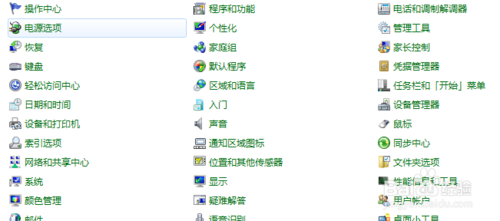
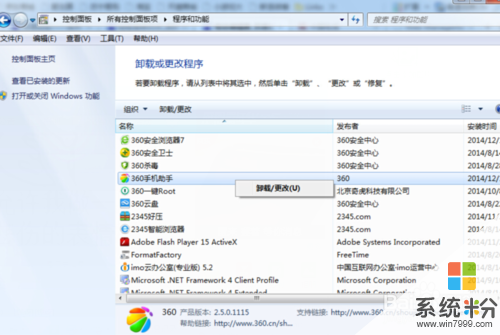 2
2进入管理员账户
有些时候卸载不掉的软件会提醒我们,你没有权限卸载软件。这时,我们只要进入管理员账户即可卸载。
步骤:切换账户--进入管理员账户(一般管理员账户是administrator)--再按常规卸载即可。
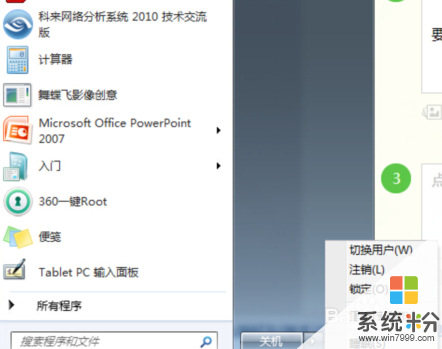 3
3提示软件正在运行
步骤:打开任务管理器--关闭该程序的进程和服务--再按常规卸载即可。
 4
4进入安全模式卸载
在电脑安全模式下,只会启动系统所需的必要服务,并且权限足够。
步骤:重启电脑,进入系统前按“F8”--选择进入“安全模式”--按常规卸载即可。
 5
5在“程序和功能”内看不到程序,直接找程序的文件夹内的卸载exe文件
步骤:一般是在program files文件夹下找--找到uninst.exe文件双击卸载
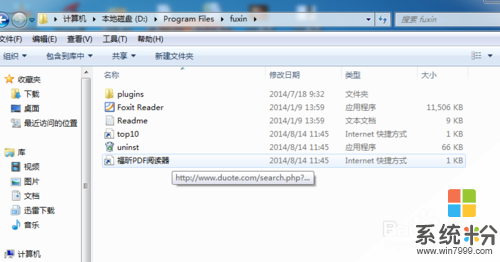 6
6野蛮卸载
找到程序安装的位置,直接粉碎整个文件夹,再使用清理软件清理注册表和残余文件。
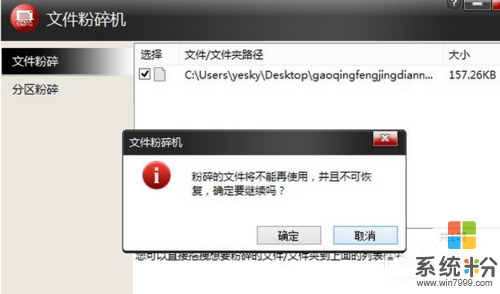
以上就是流氓软件卸载不掉如何解决,流氓软件卸载的方法教程,希望本文中能帮您解决问题。
我要分享:
